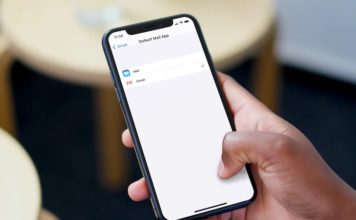كيفية تنزيل المسلسلات والأفلام لمشاهدتها بلا إنترنت
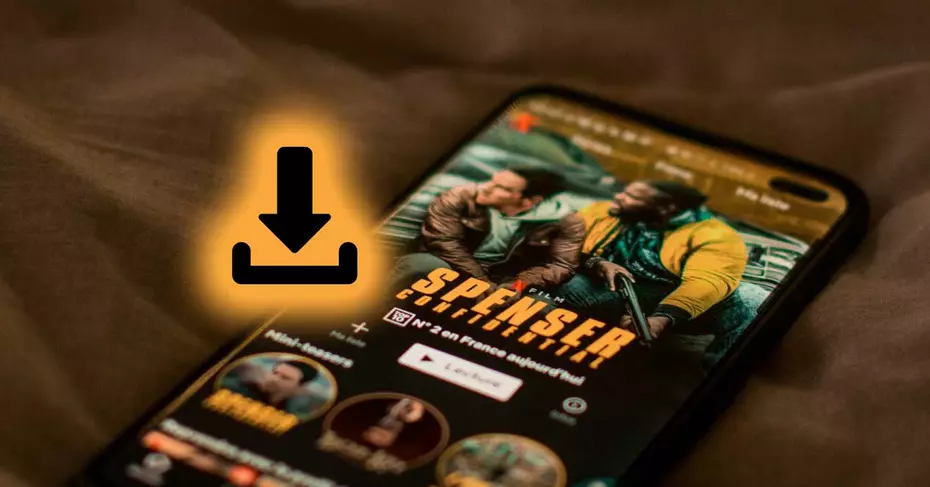
يتطلع المزيد والمزيد من المستخدمين إلى عرض المحتوى في وضع عدم الاتصال على هواتفهم المحمولة ، وهو أمر ضروري إذا كنا سنسافر إلى بلد أجنبي وليس لدينا معدل بيانات ، أو إذا كنا نريد رؤية أشياء في السيارة أو الطائرة حيث قد لا يكون لدينا تغطية. لذلك ، سنرى الأنظمة الأساسية والمشغلين الذين يسمحون لك بتنزيل الأفلام والمسلسلات عبر شبكة Wi-Fi والبيانات لتتمكن من مشاهدتها في وضع عدم الاتصال.
يعد عرض المحتوى في وضع عدم الاتصال أمرًا لا تسمح به جميع الأنظمة الأساسية لأسباب مختلفة. السبب الرئيسي هو أن هناك العديد من موزعي الأفلام والمسلسلات الذين لا يسمحون بذلك ، لأنهم يعتبرون ذلك نوعًا من القرصنة. لذلك ، في معظم الحالات التي يُسمح فيها بتنزيل هذا المحتوى ، لا يمكن القيام بذلك إلا مع المحتوى الذي ينتمي إلى النظام الأساسي الذي نحصل عليه منه. لهذا السبب ، في كثير من الحالات ، يُجبر المستخدم على الاختراق إذا كان يريد عرض المحتوى في وضع عدم الاتصال على الجهاز.
نيتفليكس
كانت Netflix بشكل أساسي واحدة من حاملي المعايير للسماح لمستخدميها بمشاهدة المحتوى في وضع عدم الاتصال. منذ تشرين الثاني (نوفمبر) 2016 ، سمحت Netflix بمشاهدة الغالبية العظمى من أفلامها ومسلسلاتها الأصلية في وضع عدم الاتصال ، وإن لم يكن ذلك باستخدام الأفلام والمسلسلات المرخصة. يحتوي كل محتوى على معلومات حول ما إذا كان يمكن تنزيله للعرض في وضع عدم الاتصال أم لا.
لعرض المحتوى في وضع عدم الاتصال ، نحتاج إلى هاتف محمول يعمل بنظام iOS 9 أو Android 4.4.2 أو إصدار أحدث في كلتا الحالتين. في حالة الكمبيوتر الشخصي ، نحتاج إلى Windows 10 Anniversary Update أو إصدار لاحق للقيام بذلك.
يمكنك تنزيلها على جهاز الكمبيوتر الخاص بك وعلى هاتفك المحمول. إذا كنت ترغب في تنزيلها لمشاهدتها على جهاز الكمبيوتر الخاص بك ، فستحتاج إلى تنزيل عميل سطح المكتب Netflix ، ولن يكون ذلك كافيًا للقيام بذلك من صفحة الويب. القيود الوحيدة التي لديك هي أنه يجب أن يكون لديك اتصال بالإنترنت ، وحساب Netflix نشط ، وحد التنزيل هو 100 عنوان لكل جهاز. أيضًا ، يجب أن تضع في اعتبارك أن الحد الأقصى لعدد الأجهزة التي يمكنك تنزيلها يساوي عدد الشاشات الموجودة في خطتك. بمعنى آخر ، يمكنك الحصول على الحد الأقصى من تنزيلات الحلقات أو الأفلام على أربعة أجهزة مختلفة.
للتنزيل على الكمبيوتر ، اتبع الخطوات التالية:
- افتح تطبيق Netflix وقم بتسجيل الدخول
- اختر ملف التعريف الخاص بك إذا كان هناك عدة
- اختر العنوان الذي تريد تحميله
- انتقل إلى الفصل الذي تريده ، في حالة كونها سلسلة
- انقر فوق أيقونة التنزيل في كل منها
- انتظر حتى تكتمل العملية
- الوصول من خيار “تنزيلاتي”
- العب لترى ذلك حتى لو لم يكن لديك اتصال
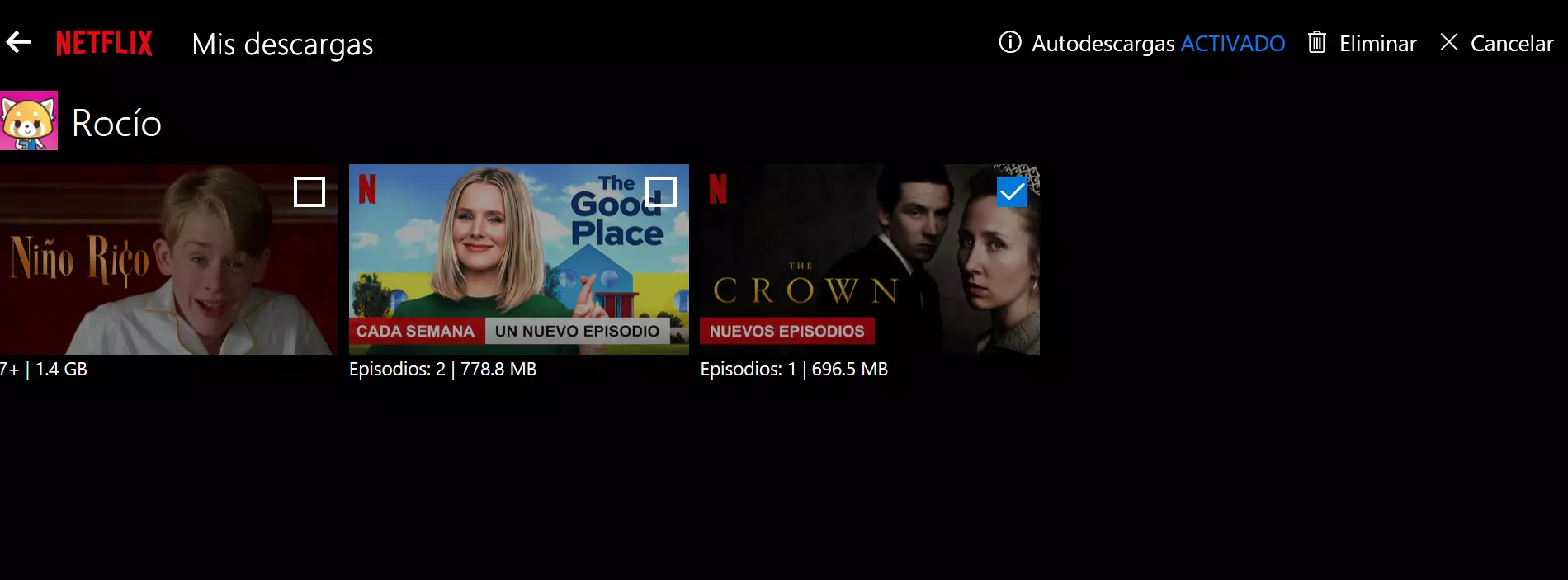
الخطوات متطابقة على الهاتف المحمول:
- افتح تطبيق Netflix على هاتفك المحمول أو جهازك اللوحي
- اختر الحلقة أو الفيلم الذي تريد مشاهدته
- اضغط على أيقونة التنزيل
- انتظر بضع دقائق
- انتقل إلى قسم “التنزيلات” في ملفك الشخصي
- يمكنك رؤية ما تريد ، وحذفه ، وما إلى ذلك.
التنزيلات الذكية
يحتوي Netflix أيضًا على تنزيلات ذكية نشطة يمكننا تنشيطها أو إلغاء تنشيطها. يسمح لك بإدارة المسلسل الذي قمت بتنزيله دون الحاجة إلى الانتظار. إذا قمت بتنشيطه ، فسيتم تلقائيًا حذف الفصول التي رأيتها بالفعل وسيقوم بتنزيل الحلقة التالية عندما تكون متصلاً بالإنترنت.
لتنشيطه ، اضغط على:
- اضغط على أيقونة القائمة
- حدد “تنزيلاتي”
- اختر “التنزيلات الذكية”
- قم بتشغيل أو إيقاف تشغيل المفتاح لإلغاء تنشيطها أو تنشيطها
HBO
HBO ، المتوفر الآن لـ SmartTV بخلاف Samsung ، وهو أحد الأنظمة الأساسية التي كانت بطيئة في تقديم إمكانية تنزيل المحتوى حتى يتمكنوا من مشاهدته لاحقًا دون اتصال بالإنترنت. ومع ذلك ، أصبح من الممكن الآن تنزيل الأفلام والمسلسلات على HBO من تطبيقها لأجهزة iOS و Android ، مع اللحاق ببقية منصات البث.
يمكنك تنزيل ما يصل إلى 25 جهازًا على جميع الأجهزة التي قمت بتسجيلها ، بغض النظر عما إذا كان لديك 24 جهازًا على جهاز وحلقة واحدة على جهاز آخر. لا يتوفر كل المحتوى ، كما هو الحال في معظم الأنظمة الأساسية ، ولكن يتوفر جزء كبير منه. يمكنك مشاهدته في وضع عدم الاتصال من جهازك اللوحي أو هاتفك المحمول باتباع خطوات مشابهة لتلك التي نتبعها على Netflix للتنزيل:
- افتح تطبيق HBO على هاتفك أو جهازك اللوحي
- ابحث عن المحتوى الذي تريد تنزيله
- الوصول إلى ملفه
- اضغط على زر التنزيل
- انتظر بضع دقائق حتى يكتمل
- انتقل إلى قسم التنزيلات وسترى ما عليك مشاهدته في وضع عدم الاتصال
للتحقق من ذلك ، ما عليك سوى فتح التطبيق في وضع الطائرة وتأكد من أنه يمكنك الوصول إلى السلسلة. في الوقت الحالي ، يمكنك فقط القيام بذلك ، بالطبع ، من التطبيق. ليس من إصدار الويب الخاص بـ HBO.
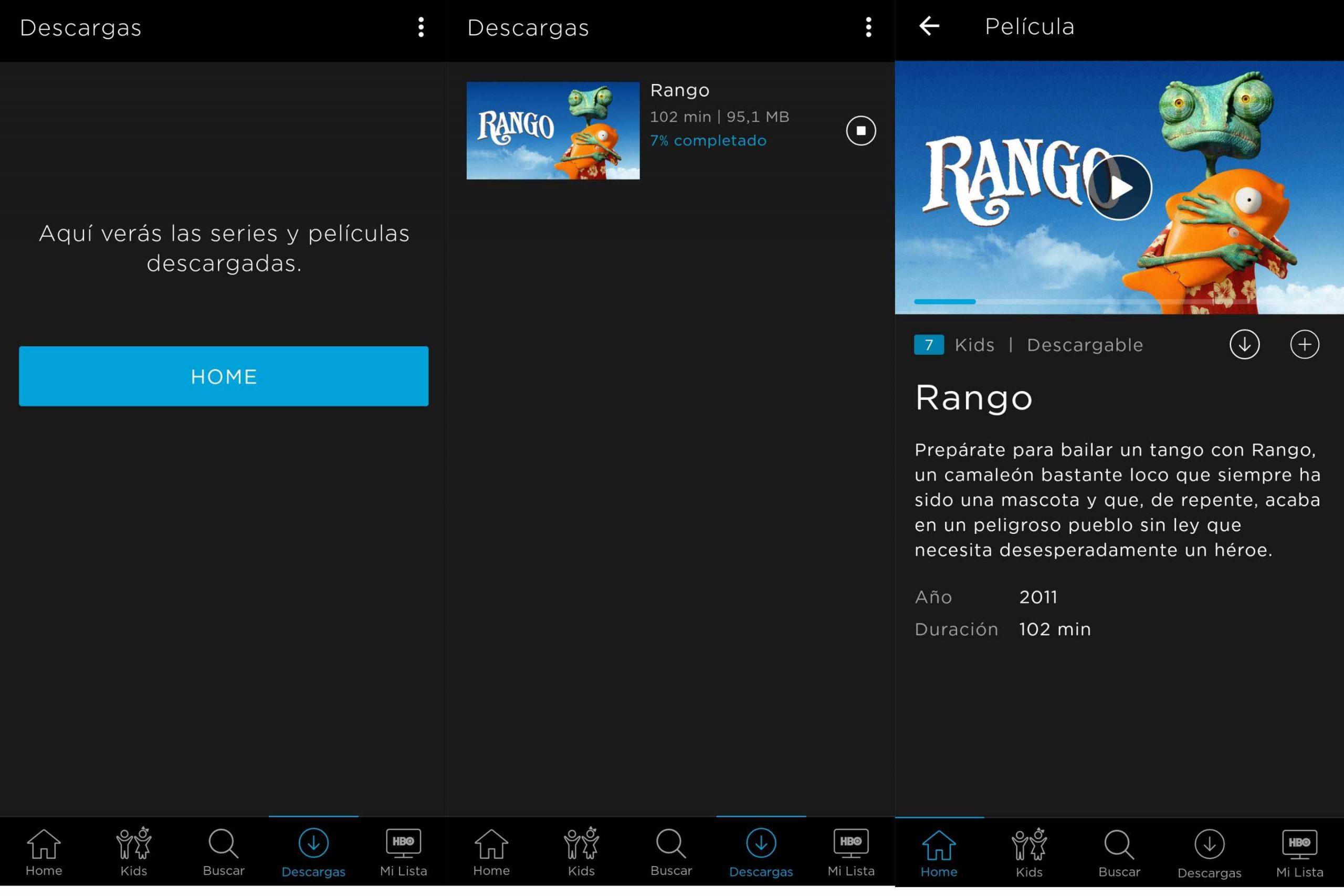
أمازون برايم فيديو
يسمح Amazon Prime Video ، مثل الآخرين ، بالتنزيلات التسلسلية لمشاهدتها في وضع عدم الاتصال. يمكنك القيام بذلك من تطبيق Prime Video لنظام التشغيل iOS أو Android أو Windows 10. وهو متوافق أيضًا مع Fire Tablet. ويمكنك تنزيل الأفلام أو المسلسلات كما تريد في أي وقت. الخطوات مشابهة لجميع المنصات تقريبًا ، على الرغم من ميزة أنها تتيح لك تنزيل موسم كامل بلمسة واحدة ، دون الحاجة إلى القيام بذلك حلقة تلو الأخرى.
- افتح تطبيق Amazon Prime Video وقم بتسجيل الدخول بتفاصيلك
- اختر المسلسل الذي تريده أو الفيلم
- اضغط على “تنزيل الموسم الأول” أو قم بتنزيل الفصل الذي تريده
- اختر جودة التنزيل وفقًا للمساحة التي تريد شغلها
- أفضل
- أفضل
- حسن
- اقتصادية
- اضغط على “بدء التنزيل”
- انتظر بضع ثوانٍ أو دقائق حتى يكتمل التطبيق
- انتقل إلى قسم “التنزيلات” في القائمة السفلية
- سترى جميع العناوين المتاحة للمشاهدة في وضع عدم الاتصال
- إذا كنت ترغب في حذفها ، انقر على “تعديل” أو مرر العنوان
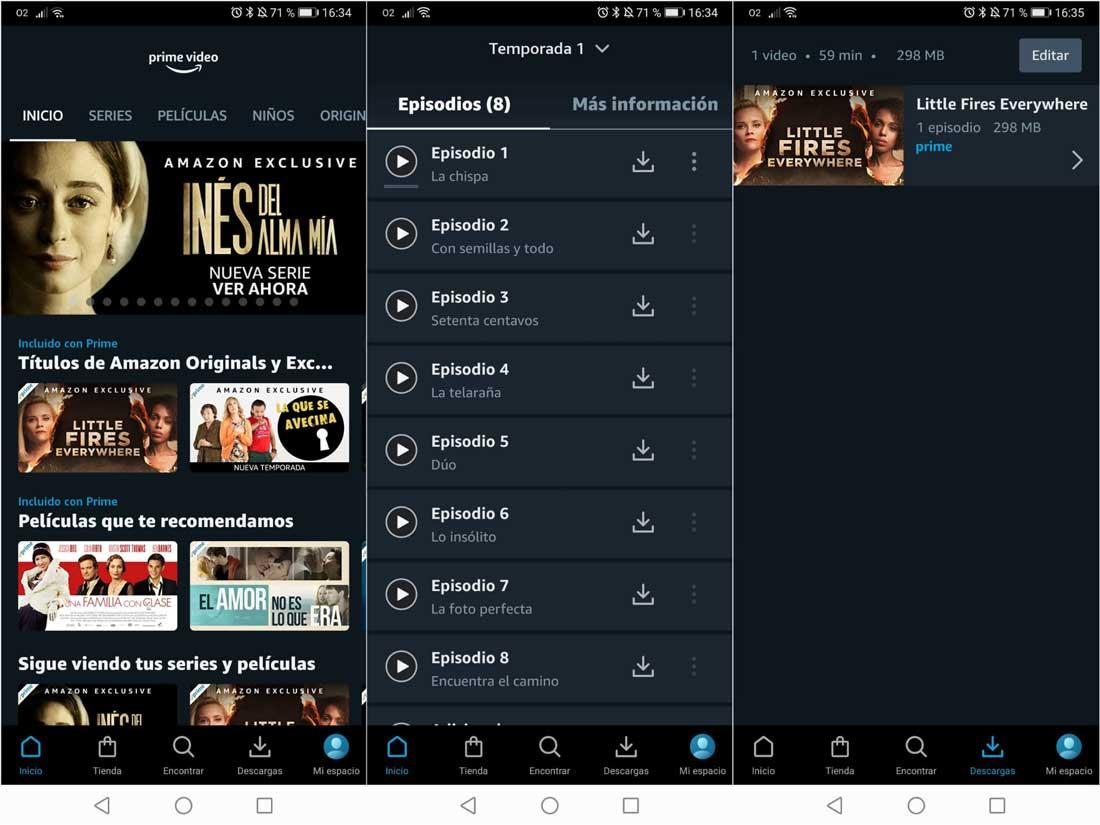
سماء
يتيح لك Sky تنزيل مسلسلات لمشاهدتها في وضع عدم الاتصال ، بما في ذلك المسلسل الذي تملكه في وضع عدم الاتصال ومسلسل آخر مرخص. يمكنك مشاهدة المسلسل الذي تقوم بتنزيله لمدة أقصاها 30 يومًا حتى تبدأ. من لحظة تشغيلها لأول مرة ، ستكون متاحة لمدة 48 ساعة. بالإضافة إلى ذلك ، يمكنك تنزيل المحتويات مرتين فقط كحد أقصى. كما هو الحال مع معظم المسلسلات ، ليست كل سلسلة أو فيلم متاحًا للتنزيل. بالإضافة إلى ذلك ، يجب أن تلاحظ أنك لن تتمكن من رؤية المحتويات إلا إذا كنت في إحدى دول الاتحاد الأوروبي.
التنزيل بسيط: المس المسلسل الذي تريده وعلى أيقونة التنزيل بجوار الحلقة. من “تليفزيوني” و “التنزيلات” ستجد العناوين المتوفرة لديك.
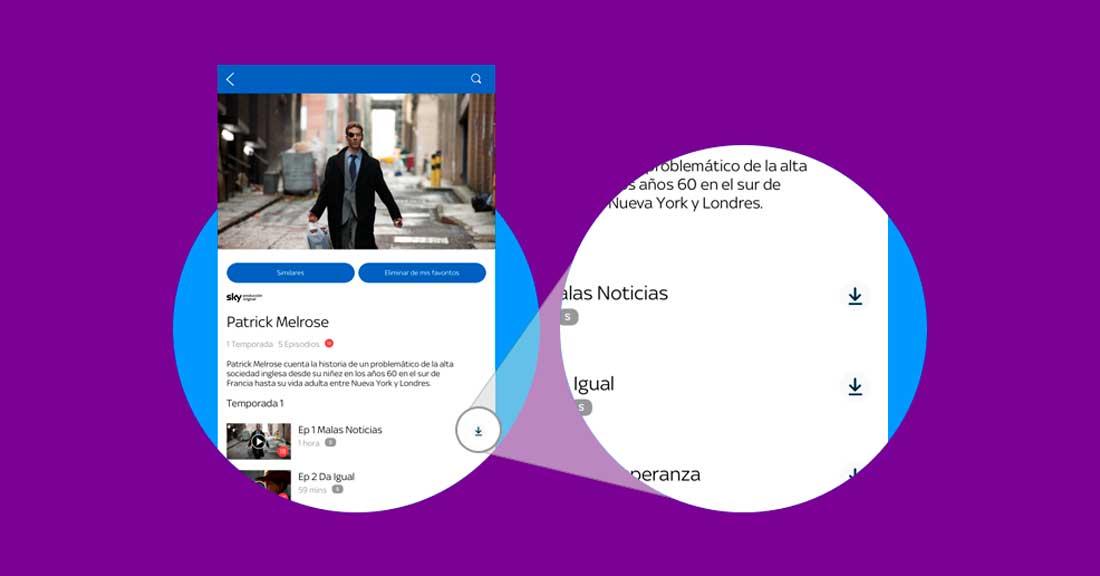
Movistar +
Movistar + هو النظام الأساسي الذي يقدم معظم المحتوى غير المتصل بالإنترنت ، بالإضافة إلى القيام بذلك بهامش طويل لمشاهدته. يتم تخزين كل تنزيل في وضع عدم الاتصال لمدة تصل إلى 30 يومًا ، وسيتم حذفه بعد 48 ساعة من بدء اللعب. إذا مرت 48 ساعة وأردنا تنزيله مرة أخرى ، فسيكون لدينا حد أقصى يصل إلى ثلاث مرات لكل محتوى. في المجموع ، يمكن تخزين ما يصل إلى 60 تنزيلًا لكل جهاز شهريًا. لتنزيل المحتوى ، من الضروري وجود مساحة على الهاتف المحمول وترك الشاشة غير مقفلة مع وجود التطبيق في المقدمة للتأكد من عدم وجود انقطاعات في التنزيل.
يتم دائمًا تنزيل المحتوى الذي يتم تنزيله في إصدار مُدبلج بدون ترجمة ، بأعلى جودة صورة متاحة. كما هو الحال مع Netflix ، لا يمكن تنزيل جميع محتويات Movistar لعرضها في وضع عدم الاتصال ، لذلك سيتعين عليك البحث عن رمز التنزيل المقابل في كل محتوى.
- قم بتنزيل تطبيق Movistar +
- اختر السلسلة التي تريدها وافتح ملفها
- اختر الموسم والحلقة التي تريد مشاهدتها أو تنزيلها
- اضغط على أيقونة التنزيل في الجزء الأوسط من الشاشة
- انتظر بضع دقائق حتى يكتمل
- انقر على الأسطر الثلاثة في الزاوية اليسرى العليا في القائمة
- افتح خيار «My TV»
- اضغط على “تنزيلاتي”
- ستتمكن من رؤية ما قمت بتنزيله لترى في وضع عدم الاتصال والتاريخ والوقت حتى تحصل عليه
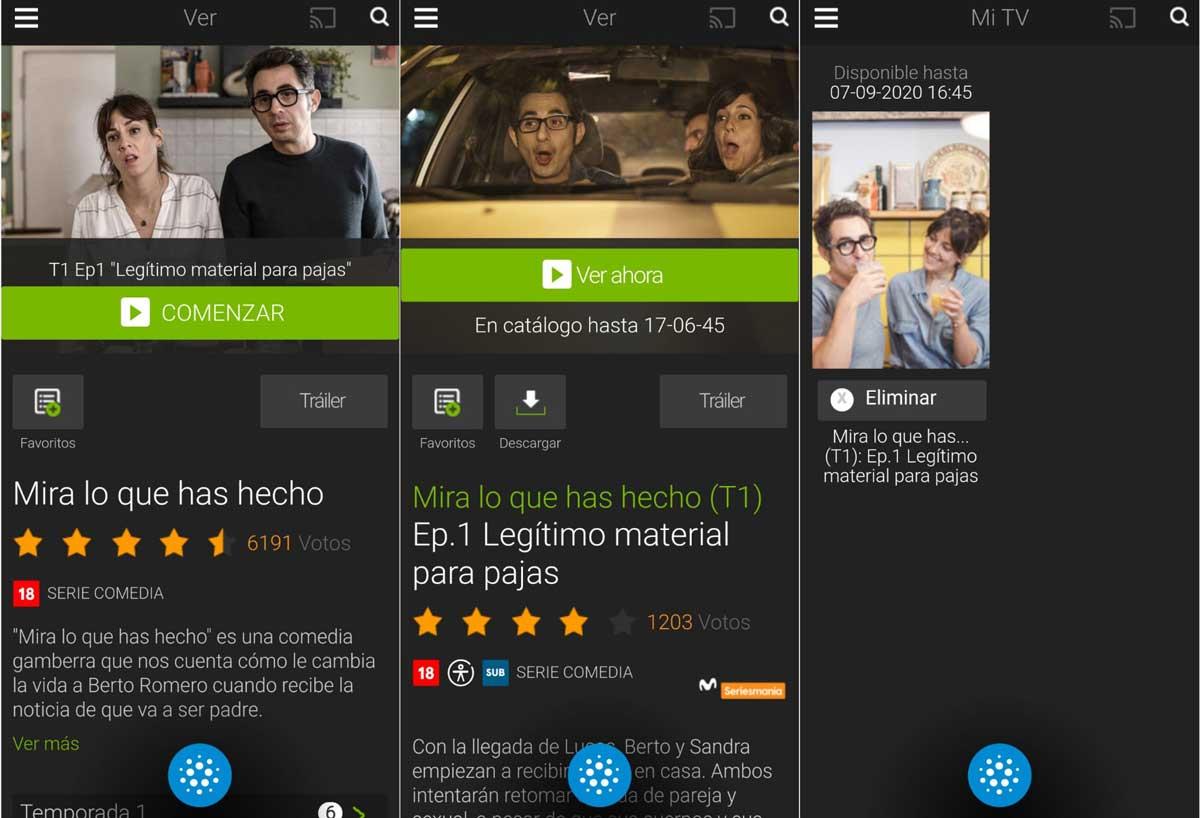
ديزني بلس
Disney Plus هي واحدة من آخر البرامج التي وصلت ولكنها تتيح لنا أيضًا تنزيل المسلسلات والأفلام لمشاهدتها في وضع عدم الاتصال وحتى اختيار الجودة بين المستوى القياسي أو المتوسط أو العالي. يمكنك القيام بذلك من البداية على المنصة التي لا تتكلف سوى 6.99 يورو شهريًا وتسمح بما يصل إلى سبعة ملفات تعريف مختلفة والعديد من النسخ المتزامنة. يكفي اختيار الجودة وتحديد ما نريد رؤيته إذا لم تكن لدينا تغطية أو شبكة WiFi. يسمح لك بتنزيل الأفلام والمواسم الكاملة والحلقات وما إلى ذلك.
- افتح تطبيق Disney +
- تسجيل الدخول باسم المستخدم وكلمة المرور الخاصة بك
- اختر من بين التشكيلات المختلفة
- ابحث عن المسلسل أو الفيلم الذي تريد مشاهدته
- اضغط على زر التنزيل
- انتقل إلى “التنزيلات” في الجزء السفلي من التطبيق
- سترى كل ما يتم تنزيله
- اضغط على الشخص الذي تريد أن تلعبه
إذا نفدت المساحة ، ما عليك سوى اتباع الخطوات السابقة والانتقال إلى “التنزيلات” ، واختيار ما لا تريده بالفعل إذا كنت قد شاهدته وانقر على “حذف التنزيل”

ستارزبلاي
أصبحت Starzplay واحدة من المنصات العصرية لمشاهدة المسلسلات عالية الجودة وتتيح لك أيضًا تنزيل محتواها لمشاهدتها في وضع عدم الاتصال. العملية مماثلة لمنصة أخرى ولها قسم خاص بها حيث سترى ما هو متاح للمشاهدة في وضع عدم الاتصال أو حيث يمكنك حذف ما شاهدته بالفعل. لديك تطبيق لنظامي iOS و Android لكل من الهواتف المحمولة والأجهزة اللوحية. وسيتم حذف التنزيلات تلقائيًا عند مرور أسبوعين أو إذا نفد ترخيص العنوان الذي قمت بتنزيله على النظام الأساسي. هناك أيضًا قيود المشاهدة الجغرافية التي يجب أن تأخذها في الاعتبار إذا كنت تسافر.
- افتح Starzplay باستخدام اسم المستخدم وكلمة المرور الخاصين بك
- ابحث عن المسلسل أو الحلقة التي تريدها أو الفيلم
- اضغط على زر التنزيل الذي ستجده في المركز
- انتقل إلى “المزيد …” وانتقل إلى التنزيلات الخاصة بي
- سترى كل ما هو متاح للمشاهدة في وضع عدم الاتصال
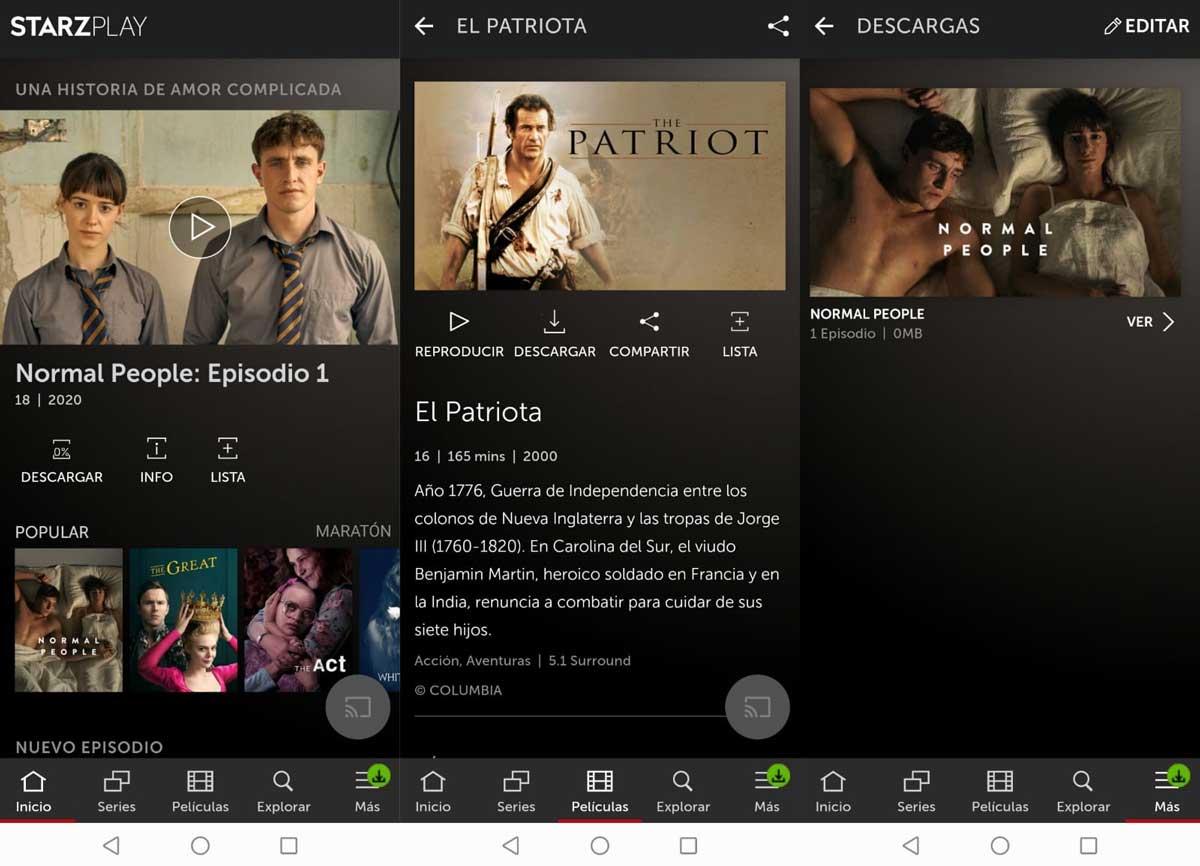
فيلمين
Filmin هي واحدة من أكثر المنصات اكتمالاً إذا كنت تبحث عن أفضل الأفلام جودة أو كتالوج واسع حيث سنجد كل شيء عمليًا. ولكن أيضًا ، بعض سلاسل الأزياء أو المسلسلات الأساسية مثل The Virtues و Honor … أصبحت واحدة من المنصات العظيمة ويستحق كتالوجها ذلك. بالإضافة إلى ذلك ، فإن نظام التجميع الخاص به يجعل من السهل جدًا العثور على شيء نحبه أو يتناسب مع ما نحتاجه في جميع الأوقات. يتيح لنا Filmin أيضًا تنزيل المحتوى لمشاهدته في وضع عدم الاتصال في أي موقف.
يمكنك مشاهدة المسلسلات والأفلام التي تم تنزيلها على الكمبيوتر اللوحي أو الهاتف المحمول ، على Android أو iOS. الحد الأقصى هو اثني عشر حلقة يتم تنزيلها في نفس الوقت ولدينا إجمالي شهر لمشاهدتها بمجرد تنزيلها. عندما تنتهي صلاحيتها ، يجب أن ننقر على “تجديد الترخيص” حتى تكون متاحة لمدة شهر آخر دون اتصال بالإنترنت.
للقيام بذلك ، ما عليك سوى الانتقال إلى تطبيق الهاتف المحمول واختيار السلسلة التي تريدها:
- اختر المسلسل الذي تريده
- انتقل إلى الحلقة التي تريد تحميلها
- سترى رمز التنزيل بجوار “تشغيل”
- انتظر بضع ثوان
- اقبل أذونات Filmin إذا طلبها التطبيق
- كرر العملية عدة مرات كما تريد
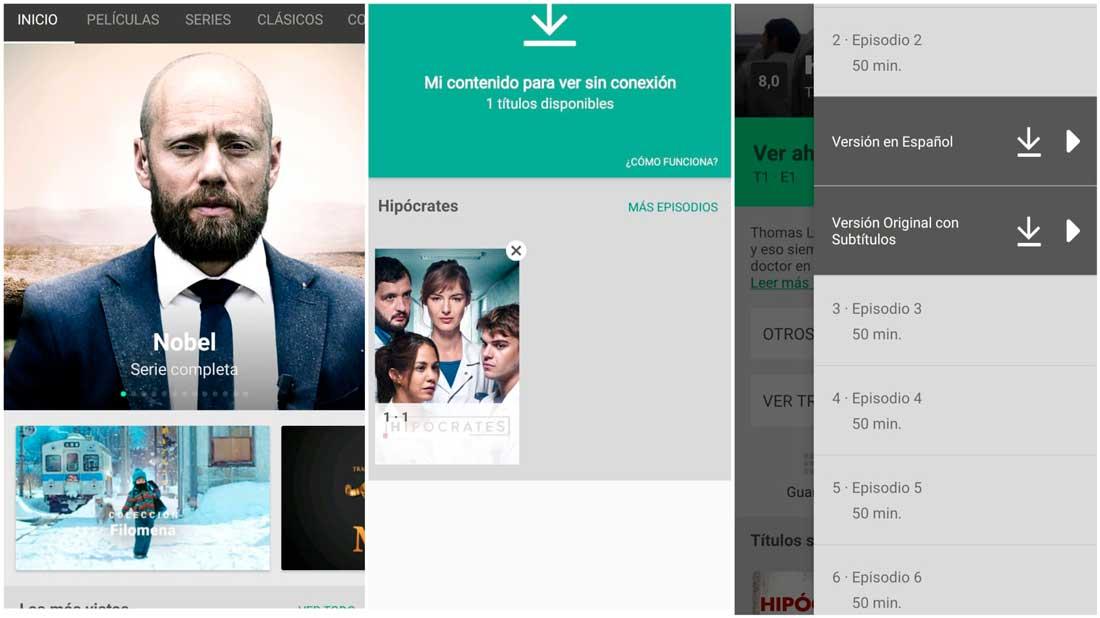
عندما تقوم بتنزيل ما تريد ، انتقل إلى “تنزيلاتي” في الزاوية اليمنى السفلية من الشاشة وسترى ما قمت بتنزيله. المس المسلسل لعرضه أو اضغط على “x” لحذف المسلسل الذي لم تعد تريد تنزيله.